ここ数年、Google によって署名されたスマートフォンは、他の要素よりも XNUMX つの要素で際立っていました。それはカメラです。 これは魔法ではありませんが、場合によってはそう見えるかもしれませんが、スマートフォンへのテクノロジーの優れた応用であり、 サムスン & Apple.
あなたが持っている場合 Googleのピクセル すべての可能性を活用する方法を知りたい場合は、最初に次のオプションを有効にする必要があります。 アメリカの会社のスマートフォンをテストし始めた瞬間、私はそれが オプションが最も重要なメーカーのXNUMXつ このツールの選択により、カメラから多くのことを引き出すことができました。

Google Pixel で良い写真を撮るための鍵
モバイルで写真を撮る際には多くの要素が関係しますが、 スマホの人工知能 . 狙いを定め、カメラ アプリに表示される指示に従い、ベスト ショットを選択するだけです。
取ったほうがいい
これは、私の意見では、Google フォンで見つけた最も便利なツールの XNUMX つです。 マルチフレーム記録に基づいているため、常にベストショットを見つけることができます。 操作するには、カメラアプリに入り、トップギアをタップして、「ベストショット」モードを自動またはオンにするだけです。
![]()
自動のままにしておくことをお勧めします。多くの動きや変化があるときにそれを操作するのはスマートフォンです。 これにより、デバイスの余分なスペースを占有することもなくなります。 写真を取得したら、Google フォト アプリに入るだけで済みます。それぞれの写真の [動き] セクションで、写真を別の写真に変更できます。 目を閉じたり、悪い姿勢で立ち去らない 、最も気に入ったフレームのエクスポートに進みます。
より多くの光
写真では、光は重要な問題であり、Google はそれを認識しています。そのため、3 つの異なる写真モードがあります。 これらの可能性は、カメラ内の上部オプションで再び見つかります。ここでは、その瞬間に応じて最適なものを選択できます。
- いいえ: 光の強化を即座に適用することなく、目で見たものと同じ結果を得るのに最適です。
- 暗視: HDR を自動的に適用して、より詳細に表示します。
- フラッシュ: 人工光を提供する古典的なオプションです。
レンズ汚れ警告
写真がうまく撮れない原因の XNUMX つは、汚れです。 スマートフォンを長時間手に持っていると、カメラを汚すのは非常に簡単です。そのため、写真を撮るときに、きれいにするために数秒間停止しないと、鮮明さと良いスナップショットが失われます。 グーグルは、画面上のサインで私たちに気づき、知らせることができる技術を所有しているため、私たちは布や着ているシャツでカメラを拭くだけでカメラをきれいにすることができます.
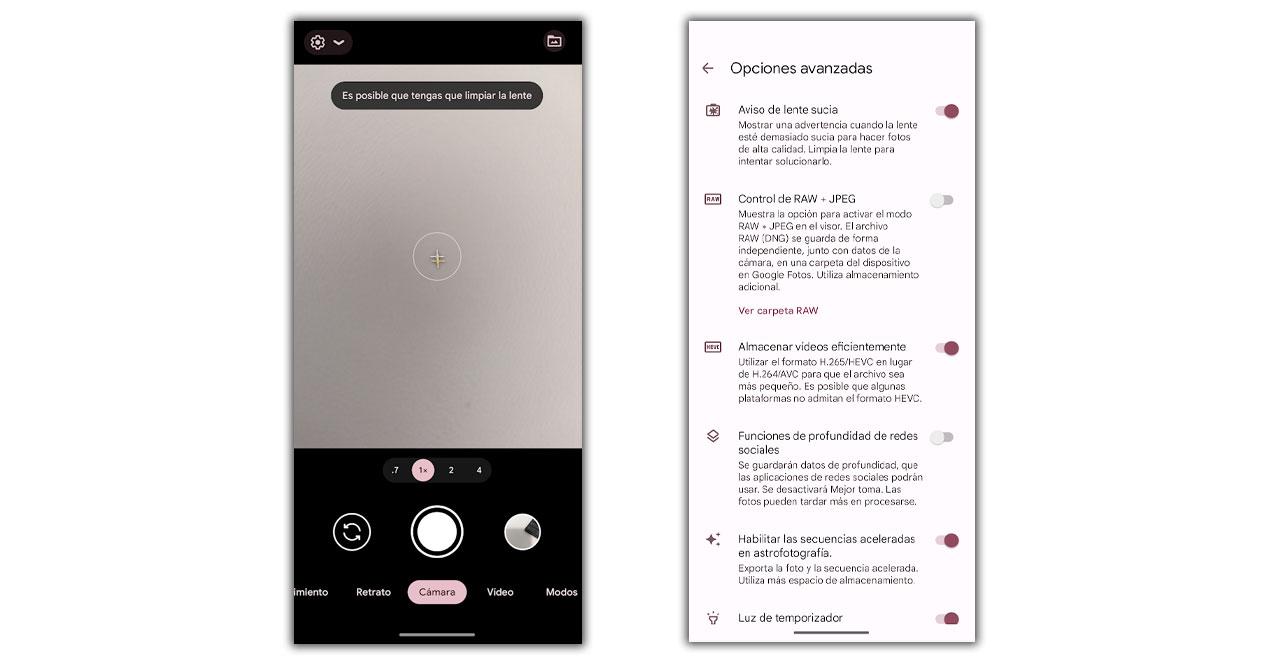
今回は、手順に従ってカメラ オプションに入り、[その他の設定] ボタンをタッチしてから、[詳細オプション] をタッチし、最後にレンズの汚れの警告を有効にします。
深いソーシャル メディア機能
で起こるのと同じように iPhone、Google Pixel には、このポイントをアクティブにすると、深度情報をエクスポートする機能があります。 Instagram or Facebook、他のネットワークの中でも、画像は最大の能力で焦点を合わせ続けます。 ただし、これは、 より多くのリソースを消費します 処理にさらに数秒かかる場合があります。 それを有効にするには、高度なカメラオプションにあります。
フレーミングのヒント
数年間、スマートフォンはこのツールを統合してきました。 歪んだイメージを避ける . 画面を通して画像を見ると、実際には位置を認識できない場合があり、後でギャラリーでエラーに気付きます。 ただし、Google Pixel の設定では、これは前後にマークされます。これは、風景、人物、またはオブジェクトを指しているときに、結果が理想的であるように、一方または他方に傾ける方が良いかどうかを教えてくれるためです。 .
![]()
ホワイトバランスと露出
大事なことを言い忘れましたが、それは時間です 手動設定 、カメラ設定にあるその他のオプション。 これにより、画面上のポイントに触れることができ、ライブ結果を変更して、それ以上の編集を回避できます。 目的の結果が見つかるまで、コントローラーを上下に動かすだけです。